Hur man lägger till klocka till andra bildskärm i Windows 11 Aktivitetsfält
Windows 11 är en stor uppgradering jämfört med sin föregångare när det kommer till den övergripande designen och gränssnittet. Även om vissa av er kanske inte är ett fan av Windows 11-estetiken och vill få Windows 11 att se ut som Windows 10, verkar de allra flesta gilla det. Ändringar i operativsystemet är dock ett klassiskt fall av att prioritera form framför funktion. Faktum är att en anmärkningsvärd regression i Windows 11 är det nya aktivitetsfältet. Förutom att ta bort favoritfunktionen för dra och släpp saknar aktivitetsfältet i Windows 11 stöd för systemfältsklockan på den sekundära bildskärmen. Om du missade möjligheten att enkelt kontrollera datum och tid på din flerskärmskonfiguration, så här kan du återställa klockan på din andra bildskärm i Windows 11.
Lägg till klocka på andra bildskärm i Windows 11 Aktivitetsfält (2021)
Eftersom den ursprungliga Windows 11 saknar systembrickeklockan på flera skärmar kommer vi att göra det använder ett program med öppen källkod som heter ElevenClock för att tillhandahålla denna praktiska funktion. Allt du behöver göra är att ladda ner och installera ElevenClock-appen så att klockan dyker upp på båda dina skärmar. Med det sagt, låt oss hoppa direkt in i det.
1. Ladda ner ElevenClock-appen från GitHub. Du kan använda den här direktlänken för att komma åt ElevenClocks nedladdningssida.
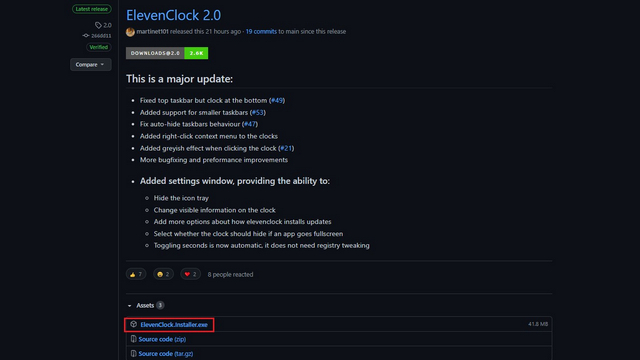
2. När du har laddat ner filen dubbelklickar du på EXE-filen så får du standardinstallationsguiden. Klicka på “Nästa” och följ instruktionerna på skärmen för att installera ElevenClock.

3. Kör programmet när det är installerat och det är allt. Du bör nu se en klocka i aktivitetsfältet i Windows 11 på alla dina bildskärmar i en konfiguration med flera bildskärmar. Som du kan se i skärmdumpen nedan, tog ElevenClock tillbaka den andra klockan på min andra monitor.
Den följer Windows 11:s aktivitetsfältklockanimering när du håller muspekaren över den. Alternativt kan du klicka på den för att komma åt meddelandecentret om du vill ha ett alternativ till genvägen “Win + N” i Windows 11 för att kontrollera dina aviseringar. Observera dock att meddelandecentret fortfarande dyker upp på din startskärm.
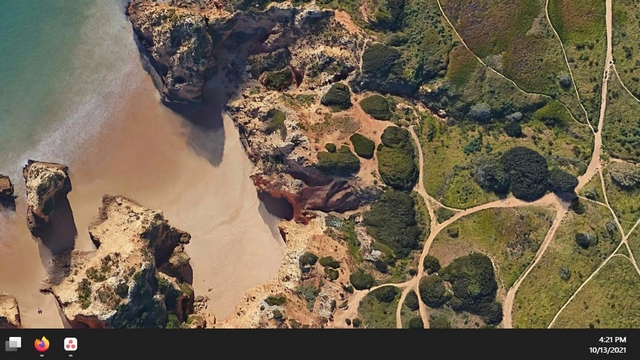
4. Från appens inställningar har du alternativ att dölja klockan i helskärmsläge, visa sekunder, data och tid på klockan och hantera uppdateringsbeteende. Så det är ganska funktionsrikt och får jobbet gjort med lätthet.

Få klockan på sekundär skärm i Windows 11
Så det är vår korta guide för att hjälpa Windows 11-användare att få tillbaka klockan på den sekundära skärmen. Tja, medan du håller på, glöm inte att gå igenom våra guider för att anpassa aktivitetsfältet i Windows 11 och återaktivera den gamla Windows 11 snabbmenyn om du inte är ett stort fan av den nya. ‘Visa mer alternativknapp. Och om du vill ta bort onödiga appar och tjänster är vår guide till felsökning av Windows 11 vad du bör tänka på.
